Stell dir vor, es ist einer dieser Tage, an denen du bis spät in die Nacht deine Lieblingsserie geschaut hast, kurz vor Arbeitsbeginn aufgewacht bist und jetzt ohne Motivation auf den Bildschirm starrst. Oder du hast ein Meeting im Büro, aber deine Präsentation ist noch nicht fertig. Oder du bist mit einer Aufgabe im Rückstand und brauchst dringend eine Pause, um alles wieder in den Griff zu bekommen.
Kommt dir das bekannt vor? Keine Sorge, wir haben die perfekte Lösung! Lerne den Simulator für Gefälschtes Aktualisieren für Windows 11 kennen, dein ultimativer (und lustiger) Fluchtknopf. Dieses clevere browserbasierte Tool simuliert ein Windows-Update im Vollbildmodus, das täuschend echt aussieht. Einfach starten, und schon hast du die perfekte Ausrede, ein Meeting zu verschieben oder „beschäftigt“ zu wirken, während du dich in Wirklichkeit neu sortierst.
Natürlich solltest du damit vorsichtig umgehen. In sehr formellen Büros oder bei humorlosen Chefs lässt du das besser bleiben. Aber wenn du in einem lockeren Team arbeitest, das Spaß versteht, wird dieses Tool schnell zu deinem Rettungsanker in kniffligen Situationen.
Funktionen unseres Tools für Gefälschtes Aktualisieren für Windows 11
Ultra-realistische Windows 11 Update-Optik
Unser Tool für Gefälschtes Aktualisieren für Windows 11 ahmt den echten Windows 11 Update-Bildschirm täuschend echt nach, inklusive Farben, Layout und Animation.
Individuell einstellbare Update-Dauer
Du kannst selbst festlegen, wie lange das gefälschte Update dauern soll.
Anpassbarer Startfortschritt beim gefälschten Update
Das Tool lässt dich den Prozentwert bestimmen, mit dem das Update beginnt. Starte den Simulator, und der Bildschirm zeigt das Update, als sei es schon bis zu diesem Wert fortgeschritten.
Vollbildmodus für ein echtes Update-Erlebnis
Im Vollbildmodus überdeckt der Bildschirm alles, wie beim echten Update, und sorgt für ein besonders glaubwürdiges Windows 11 Gefühl.
So nutzt du unser Gefälschtes Aktualisieren für Windows 11
Wähle das Tool für Gefälschtes Aktualisieren für Windows 11 aus
Wähle das Gefälschtes Aktualisieren für Windows 11 aus den verschiedenen Update-Simulatoren auf unserer Website.
Stelle die Dauer des gefälschten Updates ein
Die von dir eingestellte Zeit bestimmt, wie lange das gefälschte Update läuft. Du hast es also in der Hand, wie viel Zeit du mit dieser Ausrede gewinnen möchtest. Für eine kurze Kaffeepause nimm eine kurze Dauer, für eine verschobene Präsentation oder einen Tag „frei“ wähle entsprechend mehr Zeit.
Lege den Startfortschritt des Updates fest
Der Update-Fortschritt startet mit dem von dir gewählten Wert. Wenn es so aussehen soll, als hätte das Update gerade erst begonnen, wähle einen niedrigen Wert. Für ein fast fertig wirkendes Update wähle z.B. 80 % oder mehr.
Ein kleiner Spaß: Setze auf 99 % und eine lange Dauer, dann beobachten alle gespannt, wie es scheinbar jeden Moment fertig wird!
Starte die Windows 11 Update-Simulation
Wenn du alles eingestellt hast, klicke auf „Neu starten“, und schon erscheint der Windows 11 Update-Bildschirm nach deinen Vorgaben.
Aktiviere den Vollbildmodus
Klicke auf das Vollbild-Icon, damit die Simulation möglichst echt wirkt. Der Bildschirm nimmt jetzt das ganze Display ein, wie ein echtes Windows 11 Update.
Jetzt kannst du dich entspannt zurücklehnen oder beobachten, wie andere auf das Update reagieren.
Einstellungen anpassen
Kein Problem! Drücke einfach ESC, um den Vollbildmodus zu verlassen. Hier kannst du die Dauer oder den Fortschritt beliebig anpassen und durch einen weiteren Klick auf „Neu starten“ direkt wieder beginnen.

Anwendungsbeispiele für Gefälschtes Aktualisieren für Windows 11
Hier sind lustige Ideen, um unseren Windows 11 Fake-Update-Simulator zu verwenden:
Tu so, als wärst du beschäftigt mit Gefälschtes Aktualisieren für Windows 11
Stell dir vor, du bist mit allen Aufgaben durch und möchtest nur kurz durchatmen. Aber schon kommt der Chef und schiebt dir die nächste Aufgabe zu. Manchmal muss man einfach nur so tun, als hätte man alle Hände voll zu tun.
Mal ehrlich: „Beschäftigt aussehen“ durch echte Arbeit macht wenig Sinn! Genau dafür ist unser Simulator für Gefälschtes Aktualisieren für Windows 11 perfekt. Ein Klick und dein Bildschirm zeigt ein Update, du wirkst super beschäftigt, ohne etwas zu tun.
Viele nutzen das Tool, um ein Systemupdate zu simulieren und sich so Zeit zu verschaffen, ohne tatsächlich beschäftigt zu sein.
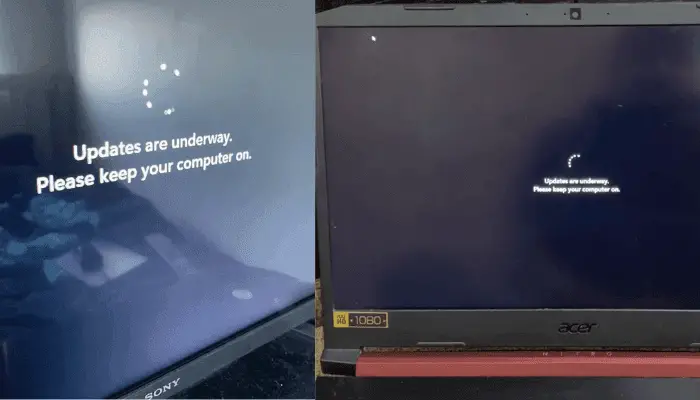
Scherze mit Kollegen mit unserem Gefälschtes Aktualisieren für Windows 11
Dir ist langweilig im Büro? Du willst ein bisschen Abwechslung in den Arbeitsalltag bringen? Warte, bis ein Kollege kurz den Arbeitsplatz verlässt, und aktiviere den gefälschten Update-Bildschirm. Sobald der Kollege zurückkommt, genieße seine Reaktion!
Aber: Löse die Auflösung schnell auf, damit es keine Überstunden oder Probleme gibt. Immer fair und humorvoll bleiben!
Nutze das Gefälschtes Aktualisieren für Windows 11, um dich vor Arbeit zu drücken
Angenommen, du hast heute schon genug erledigt und willst dich einfach etwas entspannen. Oder es ist dein letzter Arbeitstag vor dem Urlaub und du willst nicht mehr viel machen.
Mit diesem Tool hast du die perfekte Ausrede für eine kleine Pause, Bildschirm an, Update läuft, und du bist „nicht verfügbar“. Von außen sieht es nach Systemupdate aus, in Wahrheit genießt du einfach deine Pause.
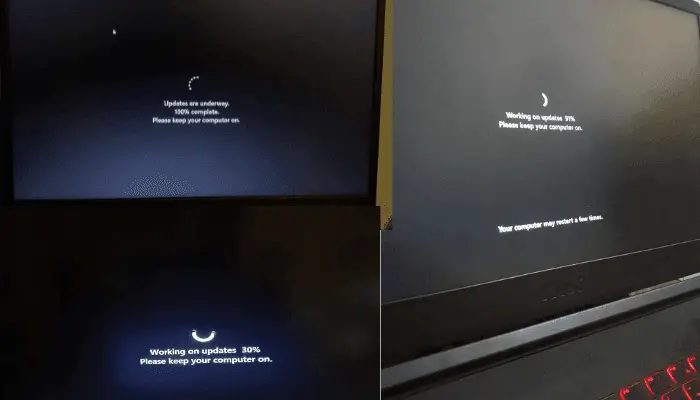
Verzögere eine Präsentation mit der Ausrede eines Windows 11 Updates
Hast du ein Meeting vergessen? Ist die Präsentation noch nicht fertig? Kein Problem, aktiviere den gefälschten Update-Bildschirm und sag: „Sorry, mein Windows 11 ist gerade mitten im Update.“
Das verschafft dir vielleicht 10 oder 15 Minuten, um die Unterlagen fertigzustellen. Am besten funktioniert diese Taktik im lockeren Umfeld oder mit Freunden. In ernsten Meetings lieber nicht riskieren!
Nimm ein Tutorial zum Windows 11 Update auf
Wenn du Content Creator bist oder schon mal ein Update-Tutorial aufnehmen wolltest, kennst du das Problem: Während echter Updates funktionieren die meisten Bildschirmrekorder nicht. Viele YouTuber und Lehrer nutzen daher unseren Simulator für Gefälschtes Aktualisieren für Windows 11. So kann der gesamte Ablauf problemlos aufgenommen werden, ganz ohne externe Kamera oder Unterbrechung.
Kreative Ideen für den Einsatz von Gefälschtes Aktualisieren für Windows 11
Aprilscherz mit Gefälschtem Update
Du willst deine Freunde am 1. April überraschen? Unser Simulator für Gefälschtes Aktualisieren für Windows 11 ist ideal. Sobald du im Büro oder in der Schule bist, warte, bis der Kollege kurz weg ist, und aktiviere die Update-Simulation.
Zurücklehnen und genießen, wie verzweifelt versucht wird, das „feststeckende“ Update zu beheben!
Scherz in der Mittagspause mit Gefälschtes Aktualisieren für Windows 11
Du möchtest für etwas Stimmung nach dem Mittagessen sorgen? Warte, bis ein Kollege die Pause macht, und aktiviere die Update-Simulation auf seinem Monitor. Stelle die Dauer so ein, dass sie mindestens die komplette Pause abdeckt.
Nur nicht machen, wenn gerade ein wichtiges Projekt kurz vor dem Abschluss steht!
Überrasche deinen Partner mit Gefälschtes Aktualisieren für Windows 11
Probiere es mit deinem Partner oder deiner Partnerin, besonders, wenn er/sie nicht so technikaffin ist. Bitte ihn/sie, dir etwas aus der Küche zu holen, und aktiviere in dieser Zeit den gefälschten Update-Bildschirm auf dem Laptop. Wenn er/sie zurückkommt, bleib ernst: „Das Update dauert jetzt Stunden!“ Danach „reparierst“ du das Problem wie ein Profi, vielleicht springt sogar das letzte Stück Schokolade für dich raus!
So erkennst du Gefälschtes Aktualisieren für Windows 11
Obwohl der Windows 11 Fake-Update-Simulator so gestaltet ist, dass er unglaublich echt aussieht, gibt es dennoch einige subtile Hinweise, die Ihnen helfen können, den Unterschied zu erkennen:
Überprüfe die Aktivität des Mauszeigers
Während eines echten Windows 11 Updates funktioniert die Maus nicht, du kannst nichts anklicken oder bewegen. Fahre mit dem Mauszeiger an den oberen Bildschirmrand. Wenn eine Browserleiste oder ein „X“ zum Schließen erscheint, handelt es sich definitiv um ein gefälschtes Update.
Echte Update-Bildschirme lassen sich so nicht schließen.

Probiere Tastenkombinationen aus
Die meisten gefälschten Updates laufen im Browser. Teste diese Shortcuts:
ALT+TAB (zwischen Fenstern wechseln)
CTRL+W oder CTRL+F4 (Tab oder Fenster schließen)
ESC (Vollbildmodus verlassen)
Wenn einer dieser Befehle funktioniert, ist es ein Fake.
Gleichmäßiger Fortschritt
Echte Windows 11 Updates verlaufen unvorhersehbar. Manchmal geht es blitzschnell bis 30 %, danach dauert es ewig bis 60 %.
Gefälschte Updates laufen meist gleichmäßig, das Tool berechnet die Fortschrittszeit so:
Zeit pro 1 % = Gesamtdauer ÷ (100 – Startfortschritt)
Wenn die Fortschrittsanzeige gleichmäßig steigt, handelt es sich vermutlich um ein gefälschtes Update.
Kein Update-Eintrag im Verlauf
Wenn du ein Fake-Update vermutest, prüfe den Updateverlauf:
Einstellungen > Update und Sicherheit > Windows Update > Updateverlauf anzeigen
Ist zur fraglichen Zeit kein Update eingetragen, war alles nur ein Spaß.
Kontextmenü erscheint bei Rechtsklick
Im Browser erscheint beim Rechtsklick üblicherweise ein Menü. Bei echten Updates passiert nichts. Wenn also das Kontextmenü auftaucht, ist die Sache klar, es ist ein Fake.

Beachte: Manche Webseiten blockieren den Rechtsklick. Fehlt das Menü, ist das kein Beweis für ein echtes Update. Taucht das Menü aber auf, ist es eindeutig kein Original.
Fazit
Das Tool für Gefälschtes Aktualisieren für Windows 11 ist eine lustige und harmlose Möglichkeit, Freunde, Kollegen oder sogar deine Follower in den sozialen Medien zu überraschen. Die Features wie einstellbarer Fortschritt, Vollbildmodus und ultra-realistisches Design sorgen für eine perfekte Imitation des echten Windows 11 Updates, ideal für Streiche und Nerd-Humor.
Bleib fair und locker, starte das Tool, lehn dich zurück und genieße die Reaktionen!


 Buy me a Coffee
Buy me a Coffee





















